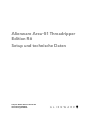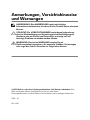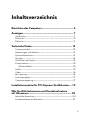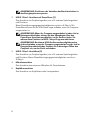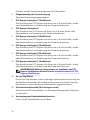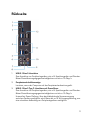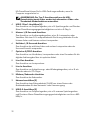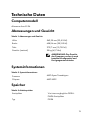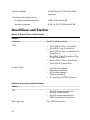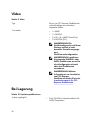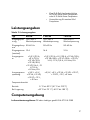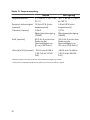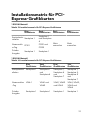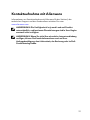Alienware Area-51 Threadripper Edition R3 and R6 Schnellstartanleitung
- Typ
- Schnellstartanleitung

Alienware Area-51 Threadripper
Edition R6
Setup und technische Daten
Computer-Modell: Alienware Area-51 R6
Vorschriftenmodell: D03X
Vorschriftentyp: D03X003

Anmerkungen, Vorsichtshinweise
und Warnungen
ANMERKUNG: Eine ANMERKUNG macht auf wichtige
Informationen aufmerksam, mit denen Sie Ihr Produkt besser einsetzen
können.
VORSICHT: Ein VORSICHTSHINWEIS macht darauf aufmerksam,
dass bei Nichtbefolgung von Anweisungen eine Beschädigung der
Hardware oder ein Verlust von Daten droht, und zeigt auf, wie
derartige Probleme vermieden werden können.
WARNUNG: Durch eine WARNUNG werden Sie auf
Gefahrenquellen hingewiesen, die materielle Schäden, Verletzungen
oder sogar den Tod von Personen zur Folge haben können.
© 2018 Dell Inc. oder deren Tochtergesellschaften. Alle Rechte vorbehalten. Dell,
EMC und andere Marken sind Marken von Dell Inc. oder deren
Tochtergesellschaften. Andere Marken können Marken ihrer jeweiligen Inhaber sein.
2018 - 01
Rev. A00

Inhaltsverzeichnis
Einrichten des Computers.............................................4
Anzeigen........................................................................ 7
Vorderseite.......................................................................................7
Rückseite..........................................................................................9
Rückseite.........................................................................................11
Technische Daten......................................................... 13
Computermodell.............................................................................13
Abmessungen und Gewicht............................................................. 13
Systeminformationen....................................................................... 13
Speicher......................................................................................... 13
Anschlüsse und Stecker................................................................... 14
Kommunikation...............................................................................15
Wireless-Modul.........................................................................15
Audio.............................................................................................15
Video............................................................................................. 16
Bei Lagerung..................................................................................16
Leistungsangaben........................................................................... 17
Computerumgebung.......................................................................17
Installationsmatrix für PCI-Express-Grakkarten.... 19
Wie Sie Hilfe bekommen und Kontaktaufnahme
mit Alienware.............................................................. 20
Selbsthilfe-Ressourcen....................................................................20
Kontaktaufnahme mit Alienware...................................................... 21
3

Einrichten des Computers
1 Schließen Sie die Tastatur und die Maus an.
2 Schließen Sie das Netzwerkkabel an — optional.
4

3 Schließen Sie den Bildschirm an.
ANMERKUNG: Der DisplayPort auf der Rückseite des Computers
verfügt über eine Abdeckung. Zum Anschluss des Bildschirms an die
separate Grakkarte des Computers.
ANMERKUNG: Der PCI-Express-Steckplatz 1 ist die primäre
Grakkarte, wenn Sie über zwei, drei oder vier Grakkarten
verfügen.
4 Schließen Sie das Stromkabel an.
5

5 Drücken des Betriebsschalters.
6

Anzeigen
Vorderseite
1 Betriebsschalter (Alienhead)
Drücken Sie den Betriebsschalter, um den Computer einzuschalten, wenn er
ausgeschaltet, im Ruhezustand oder im Standby-Modus ist.
Drücken Sie den Betriebsschalter, um den Computer in den Standby-Modus
zu versetzen, wenn er eingeschaltet ist.
Drücken und 4 Sekunden lang halten, um ein Herunterfahren des Computers
zu erzwingen.
7

ANMERKUNG: Sie können das Verhalten des Betriebsschalters in
den Energieoptionen anpassen.
2 USB 3.1 Gen 1-Anschluss mit PowerShare (2)
Zum Anschluss von Peripheriegeräten, wie z. B. externen Speichergeräten
und Druckern.
Bietet Datenübertragungsgeschwindigkeiten von bis zu 5 Gbp/s. Mit
PowerShare können Sie Ihr USB-Gerät sogar auaden, wenn Ihr Computer
ausgeschaltet ist.
ANMERKUNG: Wenn Ihr Computer ausgeschaltet ist oder sich im
Ruhezustand bendet, müssen Sie den Netzadapter über den
PowerShare-Anschluss anschließen, um Ihr Gerät zu laden. Sie
müssen diese Funktion im BIOS- Setup-Programm aktivieren.
ANMERKUNG: Bestimmte USB-Geräte werden möglicherweise
nicht aufgeladen, wenn der Computer ausgeschaltet ist oder sich im
Energiesparmodus bendet. Schalten Sie in derartigen Fällen den
Computer ein, um das Gerät aufzuladen.
3 USB 3.1 Gen 1-Anschlüsse (2)
Zum Anschluss von Peripheriegeräten, wie z. B. externen Speichergeräten
und Druckern. Bietet Datenübertragungsgeschwindigkeiten von bis zu
5 Gbp/s.
4 Mikrofonanschluss
Zum Anschluss eines externen Mikrofons für Tonaufnahmen.
5 Kopfhöreranschluss
Zum Anschluss von Kopfhörern oder Lautsprechern.
8

Rückseite
1 Rückseitige Anzeigeleuchte für E/A-Zugri
Drücken, um die Anschlüsse auf der Rückseite zu beleuchten.
2 Normenetikett
Enthält Informationen zu gesetzlichen Vorschriften über Ihrem Computer.
3 Rückseite
Zum Anschluss von USB-, Audio-, Video- und anderen Geräten.
4 Netzkabelanschluss
Zum Anschluss eines Stromkabels für die Stromversorgung des Computers.
5 Diagnosetaste der Stromversorgung
9

Drücken, um den Stromversorgungszustand zu überprüfen.
6 Diagnoseanzeige der Stromversorgung
Zeigt den Stromversorgungszustand an.
7 PCI-Express-Steckplatz 7 (Grakkarte)
Zum Anschluss einer PCI-Express x16-Karte, wie z. B. einer Grak-, Audio-
oder Netzwerkkarte, zur Erweiterung der Computerfunktionen.
8 PCI-Express-Steckplatz 6
Zum Anschluss einer PCI-Express x4-Karte, wie z. B. einer Audio- oder
Netzwerkkarte, zur Erweiterung der Computerfunktionen.
9 PCI-Express-Steckplatz 5 (Grakkarte)
Zum Anschluss einer PCI-Express x16-Karte, wie z. B. einer Grak-, Audio-
oder Netzwerkkarte, zur Erweiterung der Computerfunktionen.
10 PCI-Express-Steckplatz 4 (Grakkarte)
Zum Anschluss einer PCI-Express x16-Karte, wie z. B. einer Grak-, Audio-
oder Netzwerkkarte, zur Erweiterung der Computerfunktionen.
11 PCI-Express-Steckplatz 3 (Grakkarte)
Zum Anschluss einer PCI-Express x16-Karte, wie z. B. einer Grak-, Audio-
oder Netzwerkkarte, zur Erweiterung der Computerfunktionen.
12 PCI-Express-Steckplatz 1 (Grakkarte)
Zum Anschluss einer PCI-Express x16-Karte, wie z. B. einer Grak-, Audio-
oder Netzwerkkarte, zur Erweiterung der Computerfunktionen.
ANMERKUNG: Weitere Informationen zur Installation von PCI-
Express-Grakkarten nden Sie in der Installationsmatrix für PCI-
Express-Grakkarten.
13 Service-Tag-Etikett
Die Service-Tag-Nummer ist eine eindeutige alphanumerische Kennung, mit
der Dell Servicetechniker die Hardware-Komponenten in Ihrem Computer
identizieren und auf die Garantieinformationen zugreifen können.
14 Sicherheitskabeleinschub (für Kensington Locks)
Anschluss eines Sicherheitskabels, um unbefugtes Bewegen des Computers
zu verhindern.
15 Verriegelung des Sicherheitskabeleinschubs
Lösen, um die Seitenabdeckung zu önen.
10

Rückseite
1 USB 3.1 Gen 2-Anschluss
Zum Anschluss von Peripheriegeräten, wie z. B. Speichergeräte und Drucker.
Bietet Datenübertragungsgeschwindigkeiten von bis zu 10 Gbp/s.
2 Festplattenaktivitätsanzeige
Leuchtet, wenn der Computer auf das Festplattenlaufwerk zugreift.
3 USB 3.1 Gen 2 Typ-C-Anschluss mit PowerShare
Zum Anschluss von Peripheriegeräten, wie z. B. Speichergeräte und Drucker.
Bietet Datenübertragungsgeschwindigkeiten von bis zu 10 Gbp/s.
Unterstützt Power Delivery, über das bidirektionale Stromversorgung
zwischen Geräten ermöglicht wird. Bietet bis zu 15 W Ausgangsleistung, was
eine schnellere Auadung von Peripheriegeräten ermöglicht.
11

Mit PowerShare können Sie Ihr USB-Gerät sogar auaden, wenn Ihr
Computer ausgeschaltet ist.
ANMERKUNG: Der Typ-C-Anschluss stellt nur die USB-
Datenfunktion bereit und es werden kein alternativen Video- oder
Thunderbolt-Modusfunktionen unterstützt.
4 USB 3.1 Gen 1-Anschlüsse (6)
Zum Anschluss von Peripheriegeräten, wie z. B. Speichergeräte und Drucker.
Bietet Datenübertragungsgeschwindigkeiten von bis zu 5 Gbp/s.
5 Hinterer L/R Surround-Anschluss
Zum Anschluss von Audioausgabegeräten, wie z. B. Lautsprecher oder
Verstärker. Bei einer 5.1-Lautsprecherkanal-Einrichtung verbinden Sie die
hinteren linken und hinteren rechten Lautsprecher.
6 Seitlicher L/R Surround-Anschluss
Zum Anschluss der seitlichen linken und rechten Lautsprecher oder der
Surround-Sound-Lautsprecher.
7 Optischer S/PDIF-Anschluss
Zum Anschluss von Verstärkern, Lautsprechern oder eines Fernsehers für die
digitale Audioausgabe über ein optisches Kabel.
8 Line-Out-Anschluss
Zum Anschluss von Lautsprechern.
9 Line-In-Anschluss
Zum Anschluss von Aufzeichnungs- oder Wiedergabegeräten, wie z. B. ein
Mikrofon oder ein CD-Player.
10 Mittlerer/Subwoofer-Anschluss
Zum Anschluss des Subwoofers.
11 Netzwerkanschlüsse (2)
Zum Anschluss eines Ethernetkabels (RJ45) von einem Router oder
Breitbandmodem für den Netzwerk- oder Internetzugang.
12 USB 2.0-Anschlüsse (2)
Zum Anschluss von Peripheriegeräten, wie z. B. externen Speichergeräten
und Druckern. Bietet Datenübertragungsgeschwindigkeiten von bis zu 480
MBit/s.
12

Technische Daten
Computermodell
Alienware Area-51 R6
Abmessungen und Gewicht
Tabelle 1. Abmessungen und Gewicht
Höhe 569,25 mm (22,41 Zoll)
Breite 638,96 mm (25,15 Zoll)
Tiefe 272,71 mm (10,73 Zoll)
Gewicht (maximal) 28 kg (61,73 lbs)
ANMERKUNG: Das Gewicht
des Computers variiert je nach
bestellter Konguration und
Fertigungsunterschieden.
Systeminformationen
Tabelle 2. Systeminformationen
Prozessor
AMD Ryzen Threadripper
Chipsatz
AMD X399
Speicher
Tabelle 3. Arbeitsspeicher
Steckplätze Vier intern zugängliche DDR4-
DIMM-Steckplätze
Typ DDR4
13

Geschwindigkeit 2 666 MHz bis 3 200 MHz (XMP-
Speicher)
Unterstützte Kongurationen
Pro Speichermodulsteckplatz 4 GB, 8 GB und 16 GB
Speicher insgesamt 8 GB, 16 GB, 32 GB und 64 GB
Anschlüsse und Stecker
Tabelle 4. Externe Ports und Anschlüsse
Extern
Netzwerk Zwei RJ-45-Anschlüsse
USB
• Zwei USB 3.1 Gen 1-Anschlüsse
• Ein USB 3.1 Gen 2-Anschluss
• Zwei USB 3.1 Gen 1-Anschlüsse mit
PowerShare
• Ein USB 3.1 Gen 2-Anschluss (Typ
C) mit PowerShare
• Sechs USB 3.1 Gen 1-Anschlüsse
• Zwei USB 2.0-Anschlüsse
Audio/Video
• Vier Audioausgänge/
Kopfhöreranschlüsse
• Ein Audioeingangs-/
Mikrofonanschluss
• Ein optischer S/PDIF-Anschluss
Tabelle 5. Interne Ports und Anschlüsse
Intern
M2
• Ein M.2-Kartensteckplatz für
WLAN und Bluetooth
• Ein M.2-Kartensteckplatz für
2280-Solid-State-Festplatten
Bei Lagerung Vier SATA-Anschlüsse
14

Kommunikation
Tabelle 6. Unterstützte Datenübertragung
Ethernet 10/100/1.000 MBit/s Ethernet-
Controller in Systemplatine integriert
Funk
• Wi-Fi 802.11ac
• Bluetooth 4.1
Wireless-Modul
Tabelle 7. Technische Daten des Wireless-Moduls
Übertragungsrate Bis zu 867 Mbit/s
Unterstützte Frequenzbänder Dualband 2,4 GHz/5 GHz
Verschlüsselung
• WEP 64 Bit und 128 Bit
• TKIP
• AES-CCMP
Audio
Tabelle 8. Audio
Controller Realtek ALC3861
Typ
• Integrierter 7.1-Kanal
• High Denition Audio mit S/PDIF-
Unterstützung
15

Video
Tabelle 9. Video
Typ Bis zu vier PCI Express-Grakkarten
voller Baulänge mit einfacher/
doppelter Breite
Controller
• 1 x AMD
• 1 x NVIDIA
• 2 x/3 x /4 x AMD (CrossFire)
• 2 x NVIDIA (SLI)
ANMERKUNG: Die
Grakkonguration auf Ihrem
Desktop variiert je nach
bestellter Stromversorgungs-
und
Grakkartenkonguration.
ANMERKUNG: Installieren
Sie entweder NVIDIA- oder
AMD-Grakkarten, wenn Sie
eine Konguration mit zwei
oder drei Grakkarten
vornehmen.
ANMERKUNG: Weitere
Informationen zur Installation
von PCI-Express-
Grakkarten nden Sie in der
Installationsmatrix für PCI-
Express-Grakkarten.
Bei Lagerung
Tabelle 10. Speicherspezikationen
Intern zugänglich
• Drei 3,5-Zoll-Laufwerkschächte für
SATA-Festplatten
16

• Zwei 2,5-Zoll-Laufwerkschächte
für SATA-Solid-State-Festplatten
oder U.2-Solid-State-Festplatten
• Unterstützung für maximal fünf
Festplatten
Leistungsangaben
Tabelle 11. Leistungsangaben
Typ 850 W 1 500 W 1 500 W
Eingangsspan
nung
100–240 V
Wechselspannung
100–240 V
Wechselspannung
200-240 V
Wechselspannung
Eingangsfrequ
enz
50-60 Hz 50-60 Hz 50-60 Hz
Eingangsstrom
(maximal)
10 A 16 A 10 A
Ausgangsstro
m
+3,3 V/20 A,
+5 V/20 A,
+12 VA/32 A,
+12 VB/48 A,
+12 VD/16 A, -12
V/0,5 A,
+5 Vaux/4 A
+3,3 V/20 A, +5 V/25 A, +12 VA/32 A,
+12 VB/48 A, +12 VC/48 A, +12 VD/
16 A, -12 V/0,5 A, +5 Vaux/4 A
Ausgangsnenn
spannung
+3,3 V, +5 V,
+12 VA, +12 VB,
+12 VD, -12 V,
+5 Vaux
+3,3 V, +5 V, +12 VA, +12 VB, +12 VC,
+12 VD, -12 V, +5 Vaux
Temperaturbereich
Betrieb 5 °C bis 50°C (41 °F bis 122°F)
Bei Lagerung -40°C bis 70 °C (-40°F bis 158 °F)
Computerumgebung
Luftverschmutzungsklasse: G2 oder niedriger gemäß ISA-S71.04-1985
17

Tabelle 12. Computerumgebung
Betrieb Bei Lagerung
Temperaturbereich 5 °C bis 35 °C (41 °F bis
95 °F)
-40 °C bis 65 °C (–40°F
bis 149°F)
Relative Luftfeuchtigkeit
(maximal)
10 % bis 90 % (nicht-
kondensierend)
0 % bis 95 % (nicht-
kondensierend)
Vibration (maximal)
*
0,26 G
Eektivbeschleunigung
(GRMS)
1,37 G
Eektivbeschleunigung
(GRMS)
Stoß (maximal)
40 G für 2 ms mit einer
Änderung der
Geschwindigkeit von
51 cm/s (20 Zoll/s)
†
105 G für 2 ms mit einer
Änderung der
Geschwindigkeit von
133 cm/s (52,5 Zoll/s)
Höhe über NN (maximal) -15,24 m bis 3.048 m
(–50 Fuß bis 10.000
Fuß)
-15,24 m bis 10.668 m
(–50 Fuß bis 35.000
Fuß)
* Gemessen über ein Vibrationsspektrum, das eine Benutzerumgebung simuliert.
† Gemessen bei in Betrieb bendlicher Festplatte mit einem 2-ms-Halbsinus-Impuls.
18

Installationsmatrix für PCI-
Express-Grakkarten
1 500-W-Netzteil
Tabelle 13. Installationsmatrix für PCI-Express-Grakkarten
Eine
Grakkarte
Zwei
Grakkarten
Drei
Grakkarten
Vier
Grakkarten
Steckplatzins
tallation
Steckplatz 1
Steckplatz 1
und Steckplatz
4
Nicht
unterstützt
Nicht
unterstützt
Netzanschlu
ss-Tag
PCIE1
PCIE1 und
PCIE3
Primäre
Ausgabe
Steckplatz 1 Steckplatz 1
1 500-W-Netzteil
Tabelle 14. Installationsmatrix für PCI-Express-Grakkarten
Eine
Grakkarte
Zwei
Grakkarten
Drei
Grakkarten
Vier
Grakkarten
Steckplatzinst
allation
Steckplatz 1 Steckplatz 1
und
Steckplatz 4
Steckplatz 1,
Steckplatz 4
und
Steckplatz 7
Steckplatz 1,
Steckplatz 3,
Steckplatz 5
und
Steckplatz 7
Netzanschluss
-Tag
VGA-1 VGA1 und
VGA2
VGA1, VGA2
und VGA3
VGA1, VGA2,
VGA3 und
VGA4
Primäre
Ausgabe
Steckplatz 1 Steckplatz 1 Steckplatz 1 Steckplatz 1
19

Wie Sie Hilfe bekommen und
Kontaktaufnahme mit Alienware
Selbsthilfe-Ressourcen
Über diese Online-Selbsthilfe-Ressourcen erhalten Sie Informationen und Hilfe zu
Alienware-Produkten und -Services:
Tabelle 15. Alienware-Produkte und Online-Selbsthilfe-Ressourcen
Informationen zu Produkten und
Services von Alienware
www.alienware.com
Anwendung Dell Help & Support (Dell
Hilfe und Support)
Tipps
Support kontaktieren Geben Sie in der Windows-Suche
Hilfe und Support ein und drücken Sie
die Eingabetaste.
Onlinehilfe für Betriebssystem www.dell.com/support/windows
www.dell.com/support/linux
Informationen zur Behebung von
Störungen, Benutzerhandbücher,
Installationsanweisungen, technische
Daten, Blogs für technische Hilfe,
Treiber, Software-Updates usw.
www.alienware.com/gamingservices
Videos mit Schritt-für-Schritt-
Anweisungen zur Wartung des
Computers
www.youtube.com/alienwareservices
20
Seite wird geladen ...
-
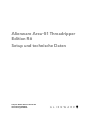 1
1
-
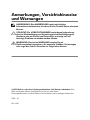 2
2
-
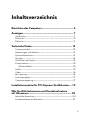 3
3
-
 4
4
-
 5
5
-
 6
6
-
 7
7
-
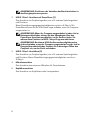 8
8
-
 9
9
-
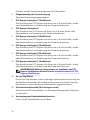 10
10
-
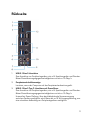 11
11
-
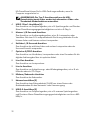 12
12
-
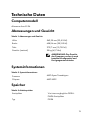 13
13
-
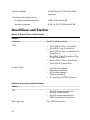 14
14
-
 15
15
-
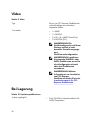 16
16
-
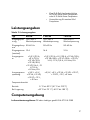 17
17
-
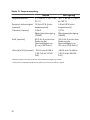 18
18
-
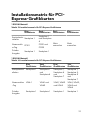 19
19
-
 20
20
-
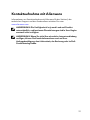 21
21
Alienware Area-51 Threadripper Edition R3 and R6 Schnellstartanleitung
- Typ
- Schnellstartanleitung
Verwandte Artikel
-
Alienware Area-51 R4 and R5 Benutzerhandbuch
-
Alienware Area-51 Threadripper Edition R7 Benutzerhandbuch
-
Alienware Area-51 R4 and R5 Benutzerhandbuch
-
Alienware Aurora Ryzen Edition Benutzerhandbuch
-
Alienware Aurora Ryzen Edition R10 Benutzerhandbuch
-
Alienware Aurora R6 Spezifikation
-
Alienware Aurora R11 Benutzerhandbuch
-
Alienware Aurora R9 Benutzerhandbuch
-
Alienware Aurora R7 Spezifikation
-
Alienware Aurora R12 Benutzerhandbuch